PyCharm安装Continue插件对接Deepseek教程
时间:2025-08-24 23:13:37 443浏览 收藏
PyCharm作为强大的Python集成开发环境,其丰富的插件生态能够显著提升开发效率。本文聚焦于如何在PyCharm中安装并配置Continue插件,并对接Deepseek的AI模型,实现智能代码补全和高效代码生成。通过详细步骤,包括Continue插件的安装、Deepseek API密钥的配置,以及三种Deepseek模型(Coder、Chat、Reasoner)的应用,帮助开发者在PyCharm中体验AI辅助编程的强大功能。本文还介绍了Continue插件的基础使用方法,如与AI对话、编辑现有代码、智能自动补全和执行预设动作,并通过实战演示展示Deepseek生成小程序代码的能力,助力开发者快速上手并充分发挥PyCharm的潜力,优化编程体验。
PyCharm是一款广受欢迎的Python集成开发环境,具备强大的功能和丰富的插件生态,能够极大提升开发效率。本文将详细介绍如何在PyCharm中安装并配置Continue插件,并结合Deepseek的AI模型实现智能代码补全与高效的代码生成功能。通过这一组合,开发者可以在编写代码时获得更精准的建议和实时辅助,显著优化编程体验。本文适合希望尝试AI辅助编程的开发者阅读,帮助你快速上手并充分发挥PyCharm的强大潜力。
(以上文字是AI生成的,确实比我原本写的流畅多了)
一、PyCharm安装
此部分略过,本文基于已安装最新版本PyCharm的前提进行操作。
二、安装Continue插件
首先下载Continue插件(仅限官网获取最新版本):
https://plugins.jetbrains.com/plugin/22707-continue/versions/eap
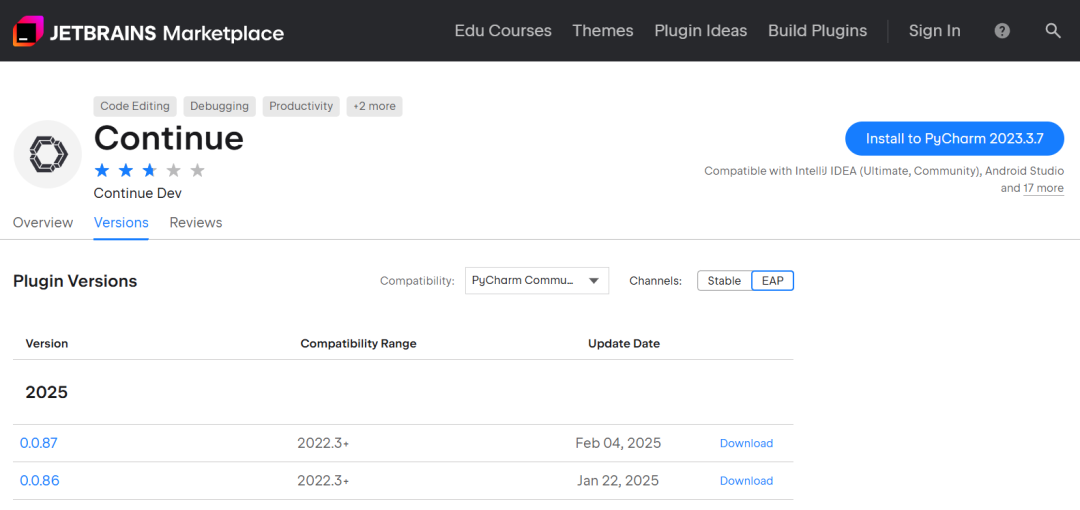 进入PyCharm设置界面(快捷键 Ctrl + Alt + S),选择“插件”(Plugins)选项。
进入PyCharm设置界面(快捷键 Ctrl + Alt + S),选择“插件”(Plugins)选项。
点击右上角的小齿轮图标,选择“从磁盘安装插件”:
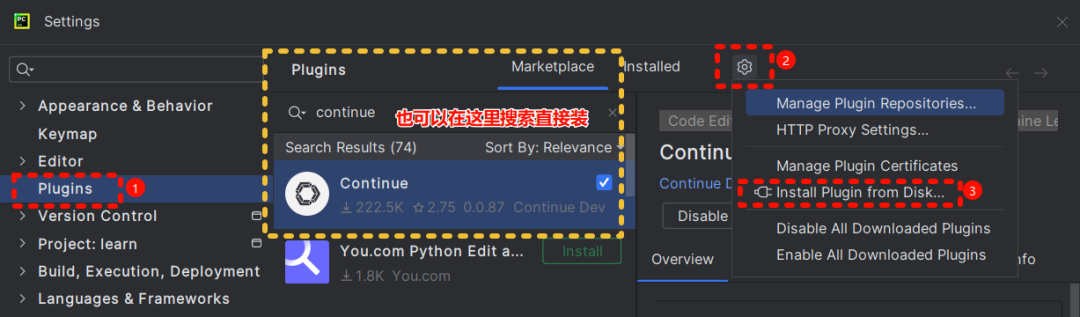 在弹出的窗口中定位到你下载的插件压缩包文件,选中后点击“确定”。
在弹出的窗口中定位到你下载的插件压缩包文件,选中后点击“确定”。
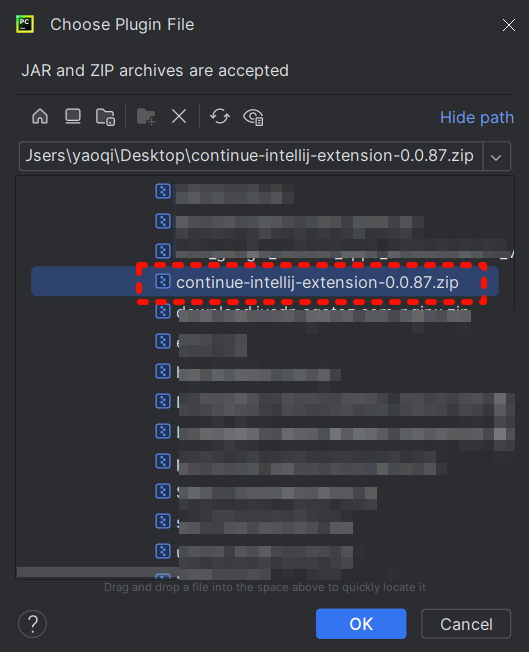 三、配置DeepSeek API密钥
三、配置DeepSeek API密钥
前往DeepSeek平台注册账号:https://platform.deepseek.com/
登录后创建API Key:
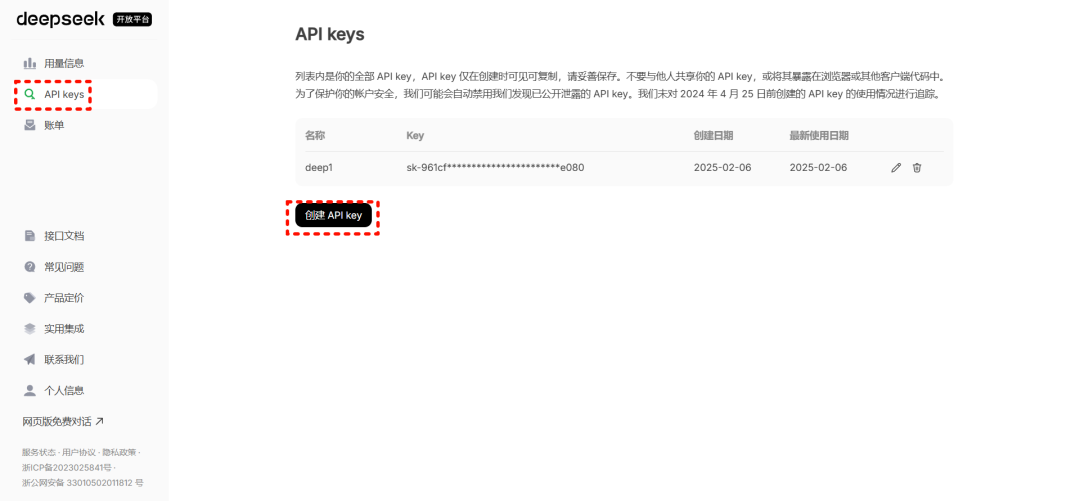 注意:API Key仅在创建时显示一次,请务必复制并妥善保存。
注意:API Key仅在创建时显示一次,请务必复制并妥善保存。
在Continue插件中添加DeepSeek的聊天模型:
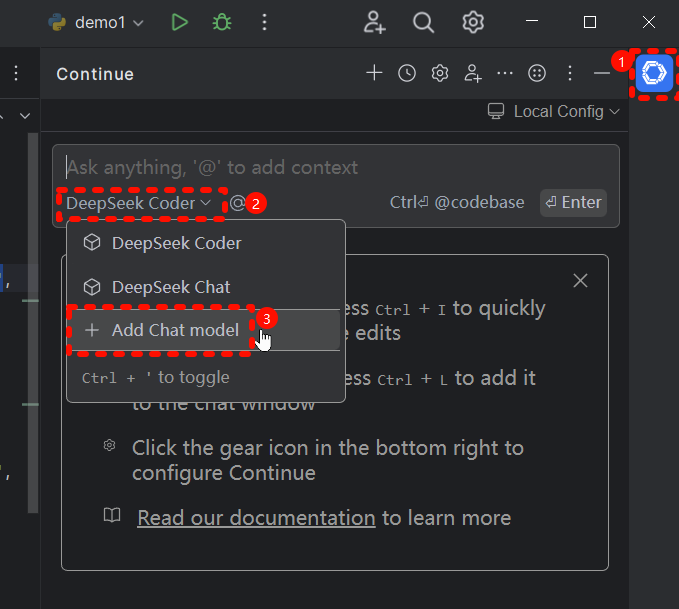
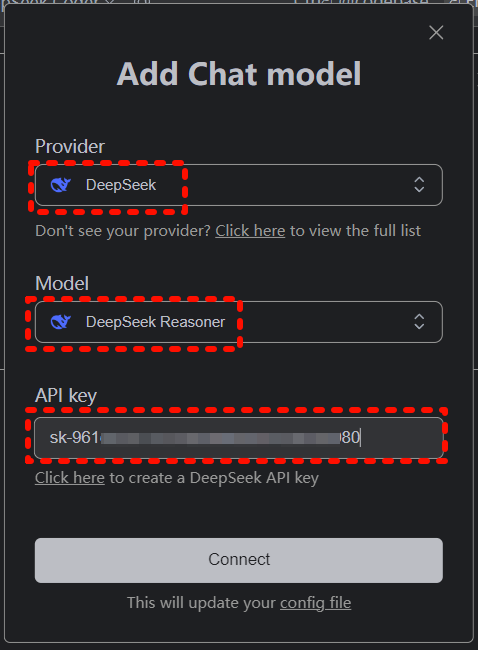 DeepSeek提供三个模型版本:Coder(代码生成)、Chat(V3对话)、Reasoner(R1推理)。
DeepSeek提供三个模型版本:Coder(代码生成)、Chat(V3对话)、Reasoner(R1推理)。
配置完成后,相关信息将自动写入配置文件:
"models": [ { "title": "DeepSeek Chat", "model": "deepseek-chat", "contextLength": 128000, "apiKey": "sk-96****************************80", "provider": "deepseek", "apiBase": "https://api.deepseek.com" }, { "title": "DeepSeek Reasoner", "model": "deepseek-reasoner", "contextLength": 64000, "apiKey": "sk-96****************************80", "provider": "deepseek", "apiBase": "https://api.deepseek.com" }, { "title": "DeepSeek Coder", "model": "deepseek-coder", "apiKey": "sk-96****************************80", "provider": "deepseek", "apiBase": "https://api.deepseek.com", "completionOptions": { "temperature": 0.0, "maxTokens": 1024 } } ]设置自动补全所用模型:
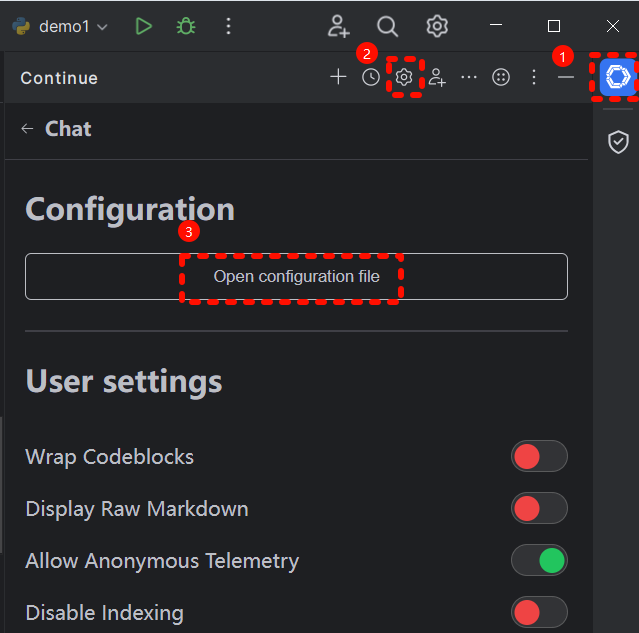 编辑
编辑tabAutocompleteModel字段,若无completionOptions可手动添加:
"tabAutocompleteModel": { "title": "DeepSeek Coder", "model": "deepseek-coder", "apiKey": "sk-96****************************80", "provider": "deepseek", "completionOptions": { "temperature": 0.0, "maxTokens": 1024 } }, 四、基础使用方法
1. 与AI对话
使用快捷键 Ctrl + J 打开对话窗口,直接输入问题。
选中代码后按 Ctrl + J,可将代码作为上下文进行提问。
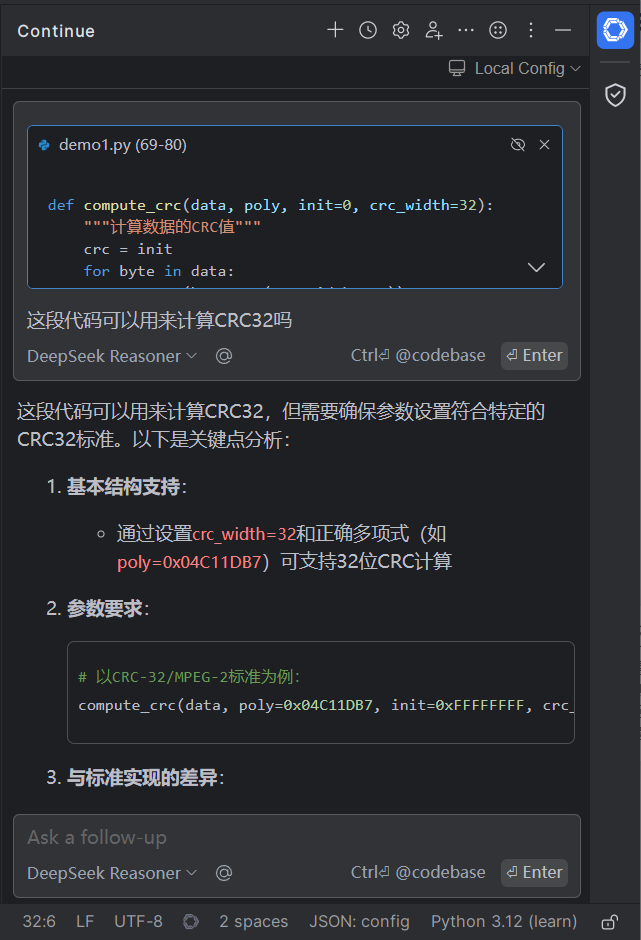 支持插入或复制生成的代码内容。
支持插入或复制生成的代码内容。
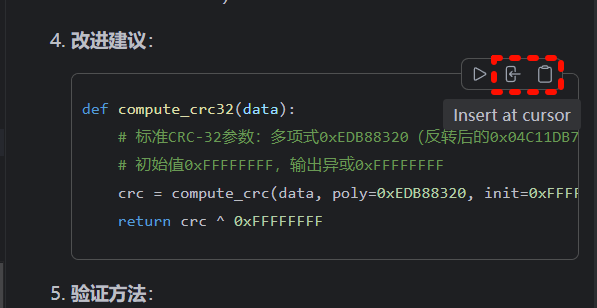 2. 编辑现有代码
2. 编辑现有代码
选中一段代码,让AI协助重构、优化或添加注释。
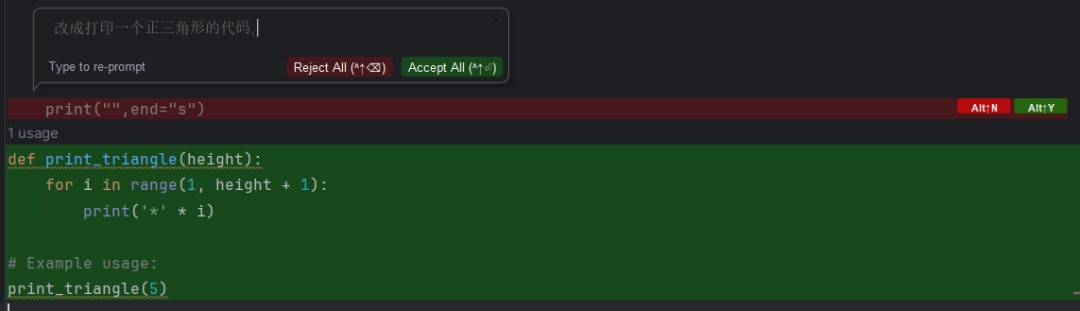 3. 智能自动补全
3. 智能自动补全
在编码过程中,AI会在光标后实时提供内联建议,若建议合适,按下Tab键即可采纳。
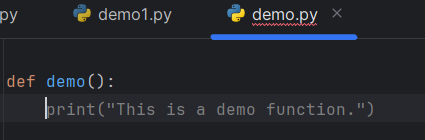 4. 执行预设动作
4. 执行预设动作
选中代码,按 Ctrl + J 打开对话框,输入斜杠 /,调出预设命令菜单:
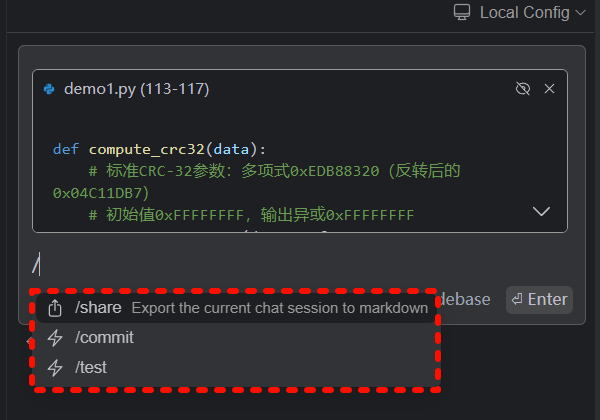 提示:预设命令由配置文件中的
提示:预设命令由配置文件中的 "slashCommands" 和 "customCommands" 定义:
"slashCommands": [ { "name": "share", "description": "Export the current chat session to markdown" }, { "name": "commit", "description": "Generate a git commit message" } ], "customCommands": [ { "name": "test", "prompt": "{{{ input }}}\n\nWrite a comprehensive set of unit tests for the selected code. It should setup, run tests that check for correctness including important edge cases, and teardown. Ensure that the tests are complete and sophisticated. Give the tests just as chat output, don't edit any file.", "description": "Write unit tests for highlighted code" } ]五、实战演示:让DeepSeek生成一个小程序
指令:“用Python写一个加法出题机,10以内的加法,图形界面的”
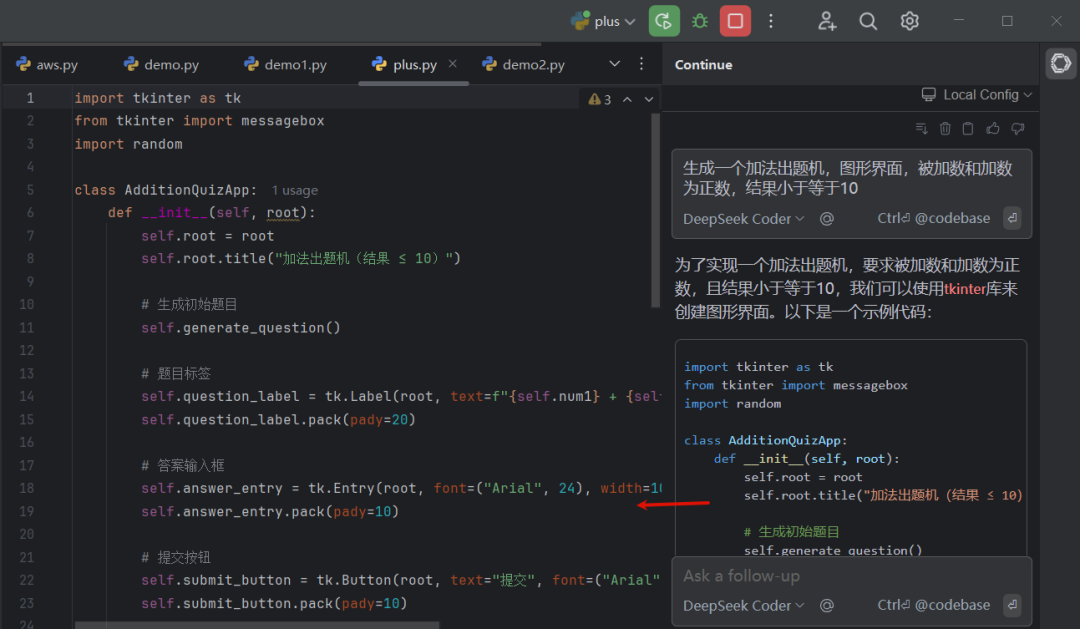
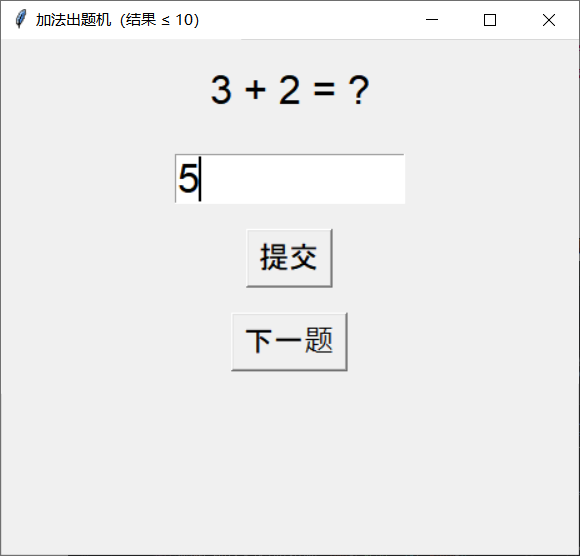 参考文档:
参考文档:
https://docs.continue.dev/reference
文中关于PyCharm,DeepSeek,代码补全,AI辅助编程,Continue插件的知识介绍,希望对你的学习有所帮助!若是受益匪浅,那就动动鼠标收藏这篇《PyCharm安装Continue插件对接Deepseek教程》文章吧,也可关注golang学习网公众号了解相关技术文章。
-
501 收藏
-
501 收藏
-
501 收藏
-
501 收藏
-
501 收藏
-
414 收藏
-
219 收藏
-
111 收藏
-
130 收藏
-
491 收藏
-
320 收藏
-
403 收藏
-
461 收藏
-
265 收藏
-
210 收藏
-
182 收藏
-
465 收藏
-

- 前端进阶之JavaScript设计模式
- 设计模式是开发人员在软件开发过程中面临一般问题时的解决方案,代表了最佳的实践。本课程的主打内容包括JS常见设计模式以及具体应用场景,打造一站式知识长龙服务,适合有JS基础的同学学习。
- 立即学习 543次学习
-

- GO语言核心编程课程
- 本课程采用真实案例,全面具体可落地,从理论到实践,一步一步将GO核心编程技术、编程思想、底层实现融会贯通,使学习者贴近时代脉搏,做IT互联网时代的弄潮儿。
- 立即学习 516次学习
-

- 简单聊聊mysql8与网络通信
- 如有问题加微信:Le-studyg;在课程中,我们将首先介绍MySQL8的新特性,包括性能优化、安全增强、新数据类型等,帮助学生快速熟悉MySQL8的最新功能。接着,我们将深入解析MySQL的网络通信机制,包括协议、连接管理、数据传输等,让
- 立即学习 500次学习
-

- JavaScript正则表达式基础与实战
- 在任何一门编程语言中,正则表达式,都是一项重要的知识,它提供了高效的字符串匹配与捕获机制,可以极大的简化程序设计。
- 立即学习 487次学习
-

- 从零制作响应式网站—Grid布局
- 本系列教程将展示从零制作一个假想的网络科技公司官网,分为导航,轮播,关于我们,成功案例,服务流程,团队介绍,数据部分,公司动态,底部信息等内容区块。网站整体采用CSSGrid布局,支持响应式,有流畅过渡和展现动画。
- 立即学习 485次学习
